Je kunt geen wifi-verbinding delen via een hotspot op je Mac. Nou, niet impliciet. Dit klinkt misschien vreemd, maar Windows had deze functie Voor een tijdje tot Nieuwste Android-telefoons Met Smart kunt u precies dat doen. In dit artikel gaan we een wifi-hotspot op Mac maken met behulp van een speciale wifi-adapter. laten we beginnen.
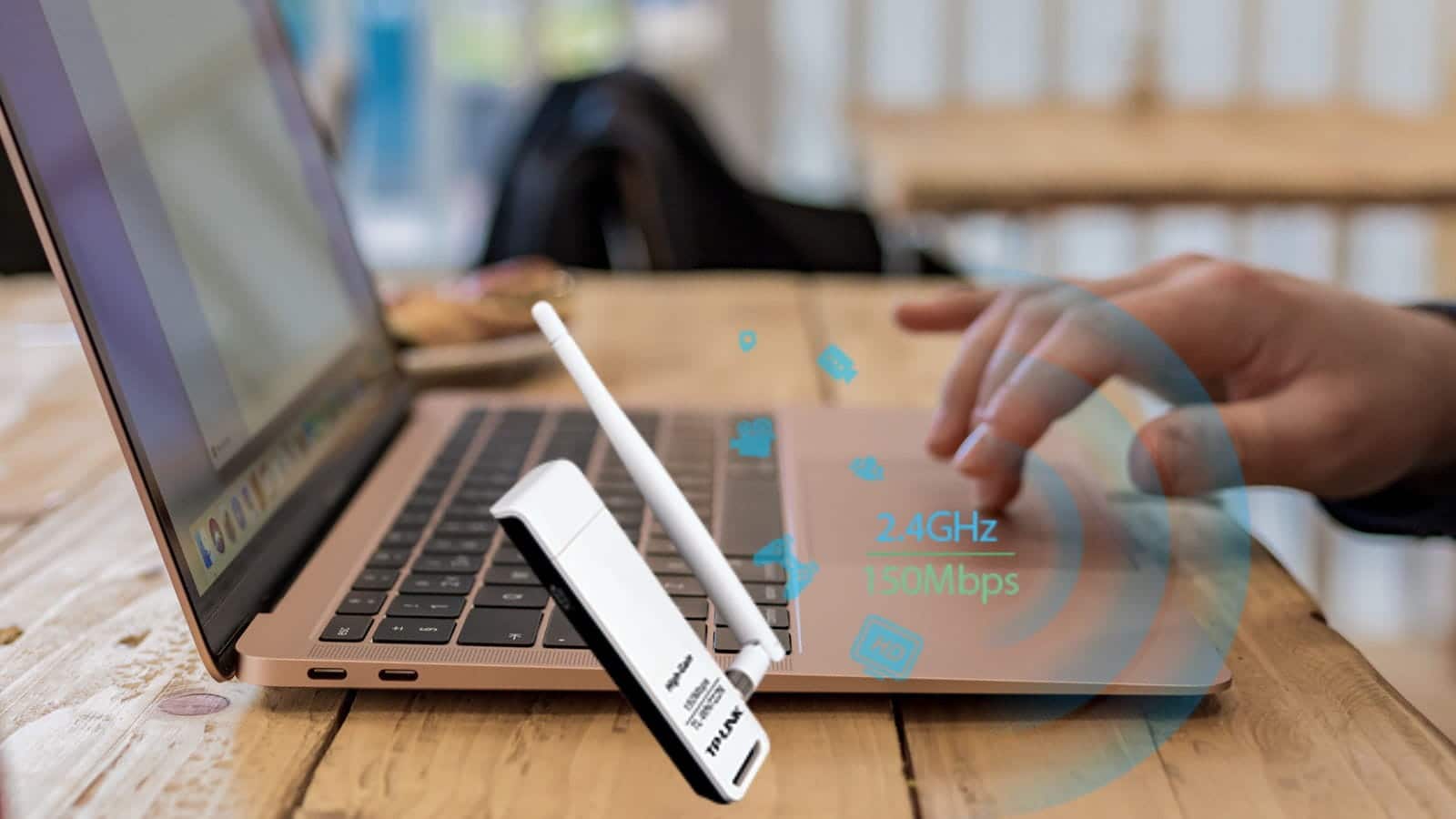
voor we beginnen.
Laten we eerst het probleem begrijpen.
Macs kunnen, in tegenstelling tot Windows en Android, geen enkele wifi-adapter delen. Simpel gezegd, de wifi-adapter die op de Mac wordt gebruikt, werkt alleen in monomodus, dat wil zeggen dat hij verbinding maakt met een wifi-netwerk of zijn eigen wifi-hotspot maakt. Maar hij kan niet beide tegelijk.
Dit probleem kan worden verholpen met een eenvoudige wifi-adapter. Voor dit artikel gebruiken we TP-Link Nano USB Wifi-dongle Die kost ongeveer $ 13 op Amazon. Zodra je het hebt gekocht, zijn alle tools die je nodig hebt om een wifi-verbinding op je Mac te delen aanwezig.
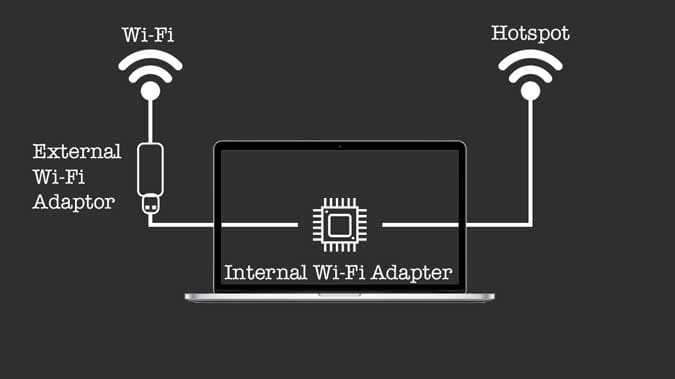
Maak en deel een wifi-hotspot op je Mac
Koop een wifi-adapter en sluit deze aan op je Mac. Als het niet automatisch wordt gedetecteerd, installeer dan de juiste stuurprogramma's van de website voor uw product.
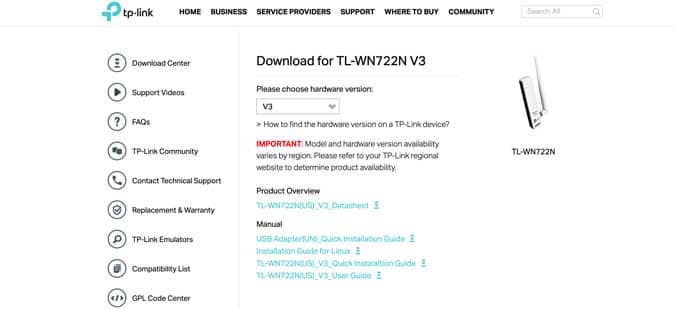
Nadat de stuurprogramma's en bijbehorende app zijn geïnstalleerd, opent u de app en maakt u verbinding met uw wifi-thuisnetwerk met behulp van een wifi-adapter. In mijn geval is de app rechtstreeks aan de menubalk toegevoegd en heb ik er gemakkelijk toegang toe.
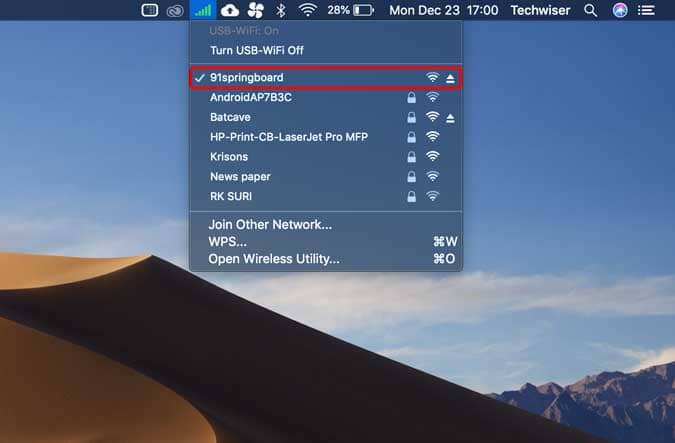
Nu hebben we een TP-Link draadloze adapter die fungeert als een WNIC, dus we gaan hem gebruiken om toegang te krijgen tot internet en tegelijkertijd internettoegang te delen met onze Macbook. Open "Systeem voorkeurenOp een Mac en selecteerDeelname'.
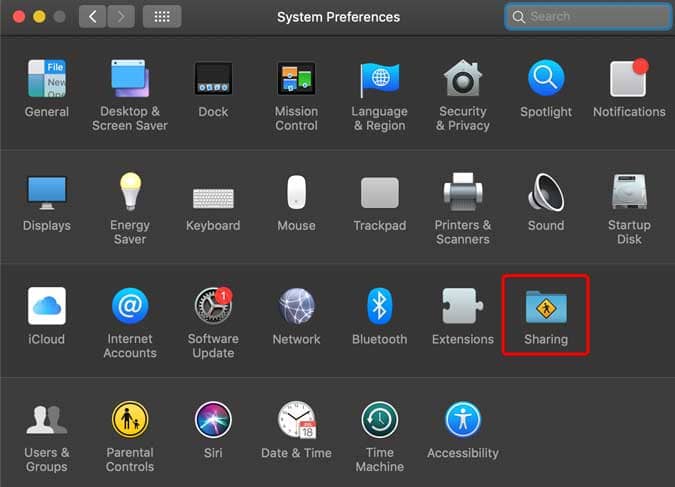
binnenin internet delen , Bevind zich 802.11 netwerkkaart uit het vervolgkeuzemenu naastDeel uw verbinding van. Nu verschijnt de Wifi-optie in het onderstaande vak. Selecteer wifi onder "naar computers met behulp van'.

Klik nu opWi-Fi-opties. Hier kunt u de netwerknaam, het wachtwoord en de beveiliging van de wifi-adapter wijzigen. Nadat u de juiste wijzigingen hebt aangebracht, klikt u op "OK'.
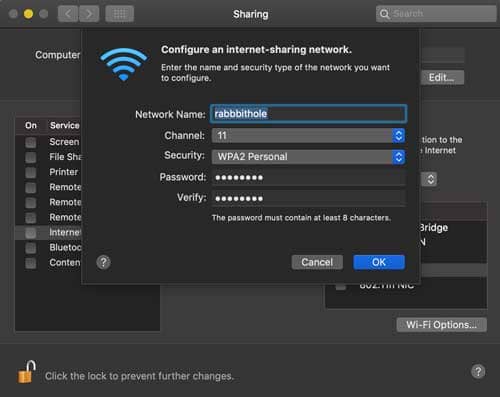
Zorg ervoor dat de optie is ingeschakeld.internet delen. Vink het vakje Internet Sharing aan om Wi-Fi-deling in te schakelen en je hebt een hotspot met een actieve internetverbinding.
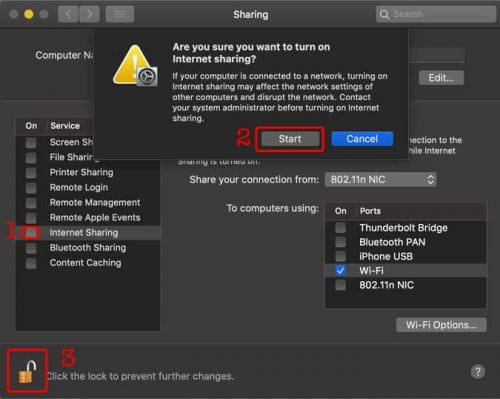
Dit was een snelle manier om een Wi-Fi-hotspot op je Mac te maken voor het delen van internet. Een wifi-adapter is een goedkope manier om dit te bereiken, maar ik zal blijven onderzoeken of we dit kunnen bereiken zonder enige externe hardware te gebruiken. Probeer dit op je Mac en laat het me weten als je problemen ondervindt, dan help ik je graag verder. U kunt ook uitchecken Beste apps voor het maken van wifi-hotspots voor iPhone en iPad.







